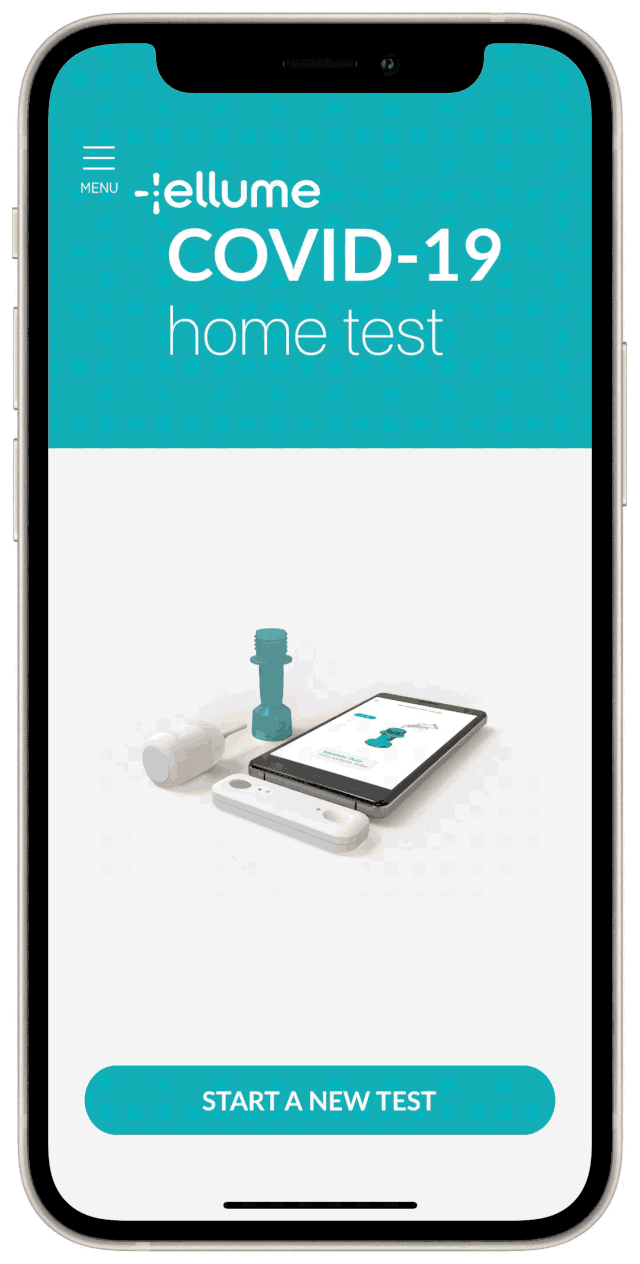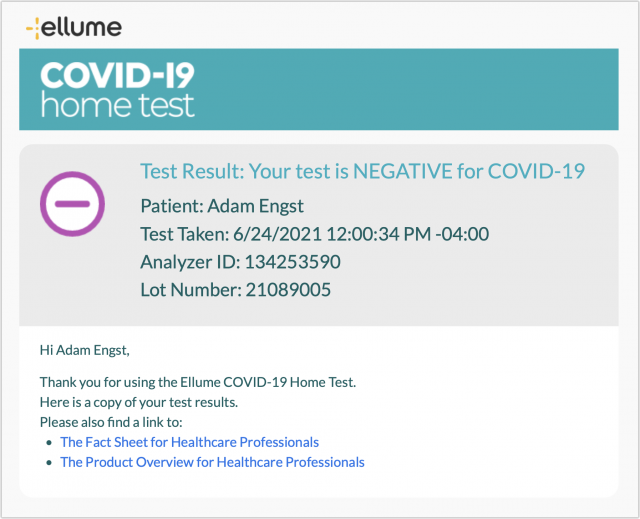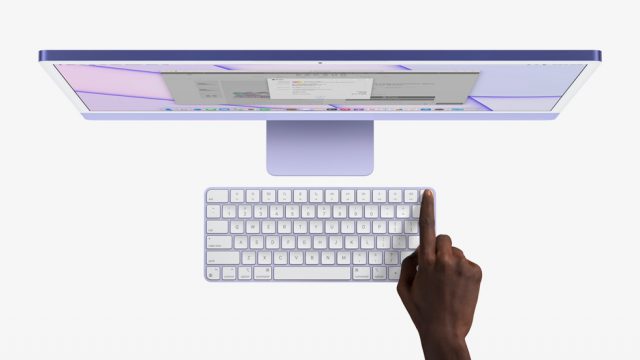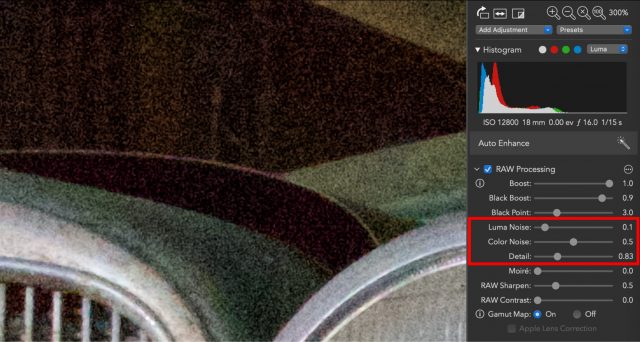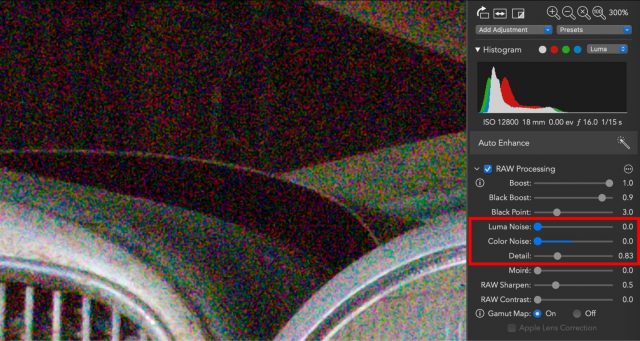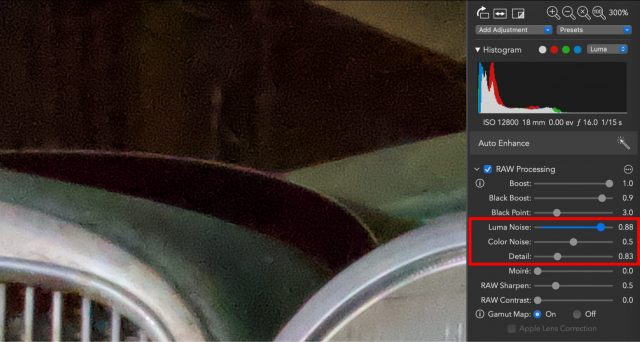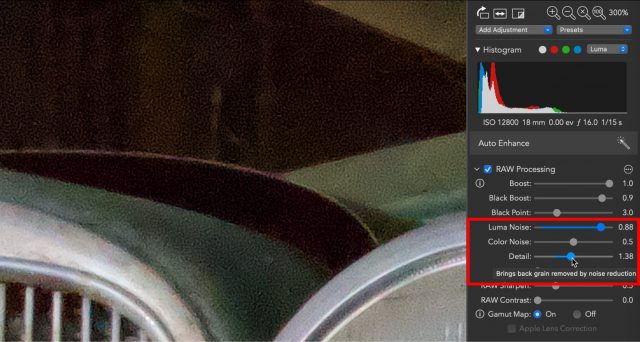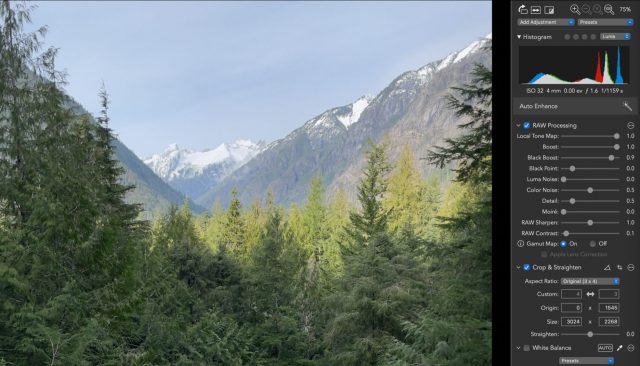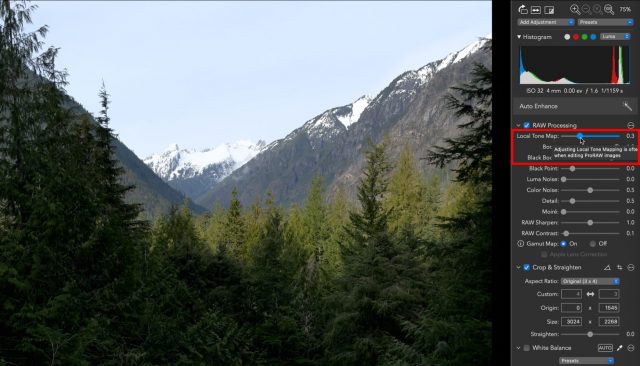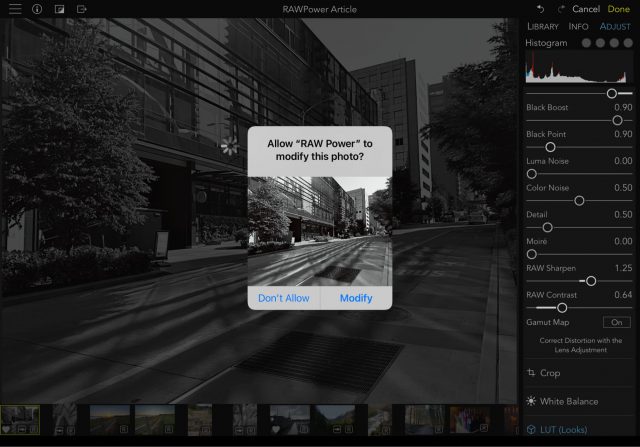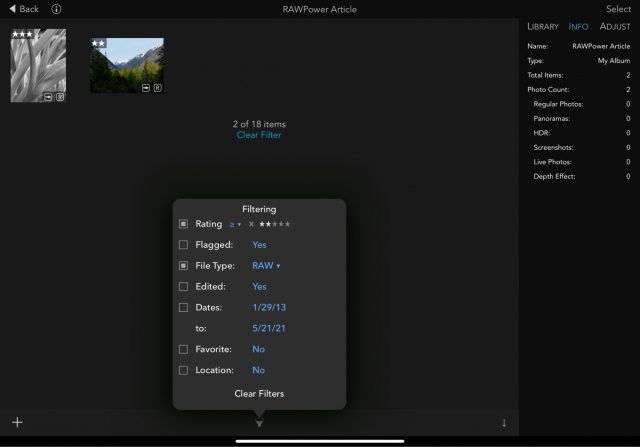#1568: M1 Macs voor het bureaublad, RAW Power 3 beeldbewerker, Ellume COVID-19 Thuistest, Apple producten en pacemakers
Gezondheid wordt steeds hoogtechnologischer. Adam Engst kreeg recentelijk COVID-19-klachten, maar hij werd gerustgesteld door een COVID-19-thuistest van Ellume die was gekoppeld aan zijn iPhone. Voor mensen met een pacemaker of andere geïmplanteerde medische apparaten heeft Apple het advies met betrekking tot storingen door de magneten in Apple-producten geüpdatet. Er zijn vier Mac-modellen met een M1-processor, maar welke moet je kiezen voor op je bureaublad? Julio Ojeda-Zapata inventariseert de opties en komt met tips om je te helpen de juiste Mac te kiezen. Jeff Carlson sluit deze aflevering af met een uitvoerige bespreking van RAW Power 3, een nuttige app voor amateurfotografen om RAW-afbeeldingen te bewerken. Belangrijke Mac-app-uitgaven deze week zijn Lightroom Classic 10.3, Microsoft Office voor Mac 16.50, Little Snitch 5.2.1, Timing 2021.4, BBEdit 13.5.7, Zoom 5.7, Tinderbox 9.0, ScreenFlow 10.0, SoundSource 5.3.4, PDFpen en PDFpenPro 13.1, en Final Cut Pro 10.5.3, Compressor 4.5.3 en Motion 5.5.2.
- Apple werkt advies bij betreffende magnetische interferentie met geïmplanteerde medische apparatuur
- De COVID-19 thuistest van Ellume wordt hightech
- Desktop-Mac-koopgids voor consumenten: welke is de goede keuze voor jou?
- RAW- en ProRAW-foto's bewerken met RAW Power 3
- Volglijst: Mac app-updates
- ExtraBITS
De Nederlandse editie van TidBITS is een letterlijke vertaling van de oorspronkelijke Engelse versie. Daarom is het mogelijk dat een deel van de inhoud niet geldt in bepaalde landen buiten de VS.
Dit nummer werd uit het Engels vertaald door:
• Joek Roex
• Paul Bánsági
• Peter Huizenga
• Nico Seine
• Thierry Kumps
• Dirk Paul Flach
• Henk Verhaar
• Elmar Düren
• Jos van den Berg
• Johan Olie
Verder werkten mee:
• Coördinatie: Renate Wesselingh
• Montage: Elmar Düren
• Eindredactie: Renate Wesselingh, Sander Lam & Elmar Düren
Hoe je ons kunt bereiken kun je lezen op <de contactpagina>
Apple werkt advies bij betreffende magnetische interferentie met geïmplanteerde medische apparatuur
[vertaling: PAB]
Eerder dit jaar berichtten we over de bezorgdheid dat de MagSafe-oplaadtechnologie in de iPhone 12-modellen pacemakers, defibrillatoren en soortgelijke medische apparaten zou kunnen storen. (Zie “Houd de iPhone 12 en andere magneetdragende consumentenelektronica uit de buurt van geïmplanteerde medische apparaten”, 25 januari 2021.) Destijds zei Apple:
Hoewel alle iPhone 12-modellen meer magneten bevatten dan oudere iPhone-modellen, is er naar verwachting geen groter risico op magnetische interferentie met medische apparaten dan bij oudere iPhone-modellen.
Hoewel die tekst op de pagina "Belangrijke veiligheidsinformatie voor de iPhone" ongewijzigd blijft, heeft Apple nu het ondersteuningsdocument herzien waarin dat advies eerder ook stond. In "Over mogelijke magnetische interferentie met medische apparaten", blijft Apple de mogelijkheid van magnetische interferentie erkennen en geeft het bedrijf een lijst van Apple-producten waarvan de magneten sterk genoeg zijn om een punt van zorg te zijn, waaronder de iPhone 12 en MagSafe-accessoires, samen met sommige die je misschien niet zou verwachten, zoals het Pro Display XDR. Het is een lange lijst, maar het belangrijkste om te onthouden is dat je nauw contact moet proberen te vermijden. Apple raadt aan om deze producten op ten minste 15 cm afstand van dergelijke medische apparaten te houden, of op meer dan 30 cm afstand als je draadloos opladen gebruikt.
Wat was de aanleiding voor deze aanpassing? Hij kan zijn bedoeld om kritiek af te wenden. Het was 9to5Mac opgevallen dat de American Heart Association verslag deed van een recente studie die interferentie aantoonde van een iPhone 12 Pro Max die dicht bij implanteerbare hartapparaten werd gehouden.
Neem het zekere voor het onzekere. Als je een geïmplanteerd medisch apparaat hebt, moet je Apples met magneten uitgeruste producten uit de buurt houden. Dat geldt voor allerlei andere producten die ook magneten hebben, Apple doet hier niets bijzonders. Hoewel het bedrijf wel erg van magneten houdt!
De COVID-19 thuistest van Ellume wordt hightech
[vertaling: PH]
Achteraf gezien had ik me al de hele dag onredelijk koud gevoeld, en mijn avondje hardlopen met vrienden was een worsteling. Ik schreef mijn traagheid en spierpijn toe aan de snelheidstraining van de vorige dag, maar kort nadat ik klaar was, begon ik overal pijn te krijgen en oncontroleerbaar te rillen. Onze traditionele pizza en cider zouden het niet worden, dus we verontschuldigden ons en Tonya reed me naar huis. Na een douche ging ik meteen naar bed, waar mijn koorts piekte en ik slecht sliep. Tegen de ochtend was de koorts afgenomen en voelde ik me uitgeput, maar verder redelijk.
Ik ben volledig ingeënt tegen het coronavirus (net als 64% van de volwassenen in Tompkins County) en heb de laatste tijd niet binnenshuis contact gehad met niet-gevaccineerde mensen, eigenlijk helemaal niet. Desalniettemin bestond de mogelijkheid – hoe klein ook – dat ik een doorbraakgeval van COVID-19 had gehad. Even zoeken leerde mij dat er nu verscheidene snelle antigeentesten voor COVID-19 beschikbaar zijn. Een MIT Technology Review-vergelijking deed me voor de Ellume-test kiezen, beschikbaar in de VS voor ongeveer $ 40 bij CVS-drogisterijen en online via CVS.com.
Ik weet dat je zou verwachten dat TidBITS computervirussen en anti-malware-apps behandelt, maar coronavirussen en COVID-19-testen? Wat me opviel aan de Ellume-test was hoe hightech het was, en het bedrijf heeft die technologie goed gebruikt om het ietwat gecompliceerde proces eenvoudiger te maken. Bovendien gingen de resultaten rechtstreeks naar mijn iPhone en was het niet nodig om naar een vaag gekleurd streepje te turen om te zien of ik zwanger positief was. (De concurrerende BinaxNOW-zelftest lijkt minder begeleiding te bieden en vertrouwt wel op de gekleurde-streepbenadering.)
Het was een fascinerende ervaring. Het downloaden van de app voelde in het begin een beetje onnodig, maar gezien de vele onderdelen van de kit kon ik waardeerden hoe het me door het proces leidde. In feite dwingt het je om een video te bekijken waarin het hele proces wordt uitgelegd. Hierbij wordt benadrukt dat je niet moet proberen de test uit te voeren terwijl je kijkt. De stapsgewijze instructies komen daarna en zijn verrassend duidelijk en beknopt, met extra tips en waarschuwingen die overal tussendoor zitten.
In wezen doe je wat vloeistof in een speciale druppelaar, je gebruikt een apart neusstaafje om langs de binnenkant van beide neusgaten te vegen (onprettig maar niet pijnlijk) en schroeft dan het wattenstaafje in de druppelaar. Vervolgens komt de Analyzer, die je via Bluetooth aan je iPhone koppelt door een knop aan het ene uiteinde ingedrukt te houden. Vervolgens knijp je voorzichtig vijf druppels uit de druppelaar - waarvan de inhoud is gemengd met het wattenstaafje - in een gaatje aan de andere kant van de Analyzer. Laat de app 15 minuten ononderbroken werken voor je resultaat.
Mijn test was negatief, godzijdank, en twee dagen later voelde ik me prima.
Voordelen van de Ellume-test zijn onder meer:
- Relatief lage kosten van ongeveer $ 40
- Brede beschikbaarheid in de VS via CVS en online bestellen (BinaxNOW is ook verkrijgbaar bij Walgreens)
- Geclaimde nauwkeurigheidspercentages van meer dan 90% voor zowel positieve als negatieve monsters en voor symptomatische en asymptomatische personen
- Analyzer controleert op andere eiwitten ter verificatie dat je voldoende hebt opgeveegd
- Binnen 15 minuten heb je de resultaten, het hele proces duurt ongeveer 45 minuten
- Slechts één test vereist (BinaxNOW vereist twee, 36 uur uit elkaar, voor maximale nauwkeurigheid)
- Het testresultaat per e-mail kan nuttig zijn als bewijs van een negatieve test (BinaxNOW werkt in wezen op het eer-systeem)
Er zijn ook nadelen:
- Bijna twee keer zo duur als de BinaxNOW-test, die ongeveer $ 25 kost
- Veel materialen en verpakking voor een test van eenmalig gebruik (de Analyzer weigert zelfs een tweede keer te werken)
- Vereist het downloaden van een app en het verstrekken van enige persoonlijke informatie
- Precisie vereist in het testproces
- Talrijke vereisten voor testnauwkeurigheid (temperatuurbereik, geen direct zonlicht, geen andere testen in de buurt, en meer)
- Het sluiten van de app tijdens het proces verpest de test en vereist een nieuwe kit
Gezien het feit dat er doorbraakinfecties plaatsvinden, met name bij de deltavariant, denk ik dat er nog geruime tijd een rol is weggelegd voor sneltesten thuis. Het is niet zo dat doorbraakinfecties waarschijnlijk zijn, maar we hebben ons de afgelopen 15 maanden zoveel zorgen gemaakt over COVID-19 dat elke virale infectie met vergelijkbare symptomen onmiddellijk voor onrust zorgt. Aangezien de gouden standaard PCR-testen een dag of twee nodig hebben om resultaten te geven (en in de tussentijd mogelijk zelfquarantaine vereisen), ben ik van plan om een Ellume-test bij de hand te houden, gewoon voor mijn gemoedsrust.
Bovendien heb ik de app al geïnstalleerd.
Meer in het algemeen zie ik een mooie toekomst voor thuistestkits. Ellume heeft een grieptest voor eenmalig gebruik ontwikkeld die lijkt op de COVID-19-thuistest. De griep is niet zo besmettelijk of gevaarlijk als COVID-19, maar het virus – vaak geholpen door opportunistische secundaire infecties – kan dodelijk zijn. Zelfs als dat niet het geval is, kan het een gezond persoon wekenlang ziek maken en volledig herstel kan maanden duren. De laatste keer dat ik het had, voelde ik me twee weken vreselijk en duurde het bijna bijna een maand voordat ik van het hoesten en de vermoeidheid af was. Het herstel van TidBITS-bijdrager Glenn Fleishman duurde vier maanden nadat hij de vervelende variant van het griepseizoen 2017-2018 had opgelopen. Het snel kunnen identificeren van een griepinfectie, zonder naar een arts te hoeven gaan, kan welkom zijn voor kortetermijnplanning en voor het aanvragen van een Tamiflu-recept.
Bij voorkeur zouden dergelijke testkits niet voor eenmalig gebruik moeten zijn. Beveiligingsredacteur Rich Mogull, die ook paramedicus is, vertelde me dat het probleem met testen voor meervoudig gebruik besmetting is, zowel door eerdere testen als door blootstelling aan de omgeving. Om dat te voorkomen, werd elk stuk van de Ellume-kit verpakt in een aparte mylar-verpakking en de instructies zeggen dat je ze niet mag openen totdat je klaar bent om de test uit te voeren. Als je klaar bent, kun je niets meer doen met de plastic onderdelen, behalve recyclen of weggooien. De keuze is moeilijk, mede gezien de decennialange campagne van de plasticindustrie om ons ervan te overtuigen dat recycling economisch haalbaar is, iets dat blijkbaar nooit waar is geweest. Het is gewoon beledigend, hoewel ik veronderstel dat het hier om minder gaat dan vele andere moderne producten (ik zag onlangs voor het eerst de plastic onderdelen van een magnetron-diner - waanzinnig).
Ik wed dat veel mensen zouden betalen voor een thuistestapparaat dat meerdere ziekten kan detecteren. Even snel zoeken laat zien dat dit soort dingen bestaan, maar dat ze qua grootte en prijs vergelijkbaar zijn met de minicomputers van weleer. Zelfs deze “compacte multiparametrische immunoanalyser” weegt 40 kg en kost tweedehands bijna $ 15.000.
Ik ben in het geheel geen expert op dit gebied, maar Ellume heeft aangetoond dat het testen van infectieziekten thuis uitgevoerd kan worden, dus durf ik te wedden dat technische wereld dit nog tijdens mijn leven mogelijk gaat maken. En als ik het mis heb, ben ik dood en kan het me niets schelen.
Desktop-Mac-koopgids voor consumenten: welke is de goede keuze voor jou?
[vertaling: NS, JR, PAB, TK, DPF]
De meeste Mac-gebruikers schaffen een laptop aan, maar Apple verwaarloost niet degenen die graag een desktop computer kopen. Het bedrijf heeft recent een M1-iMac uitgebracht met onder meer een compleet nieuw ontwerp in allerlei vrolijke kleuren, een dunner profiel, een hogere snelheid dan het oude Intel-ontwerp, en een webcam met betere beeldkwaliteit. (Zie “Apple komt met nieuwe 24-inch M1-iMac in lentekleuren”, 20 april 2021.)
Als je net als ik in de markt bent voor een desktop Mac, dan is de M1-iMac een interessante optie. Ik heb een paar weken een recensiemodel van Apple gebruikt, en ik moet zeggen dat ik met deze computer ingenomen ben, hoewel er nog wel wat fysieke fouten in zitten die ik later zal bespreken.
Voordat je $ 1299 of meer voor een van deze iMacs neerlegt, moet je echter alle opties voor een desktop Mac afwegen, zoals ik ook heb gedaan. Ik kijk hier speciaal naar doorsneegebruikers met een beperkt budget. Daarom zal ik verder in dit artikel geen plaats inruimen voor de Mac Pro met zjn Pro Display XDR voor een totaal van minimaal $ 10.998, laat staan voor een 27 inch-iMac met 5K Retina-beeldscherm (vanaf $ 1799).
Maar de Mac mini, vorig jaar opgewaardeerd met dezelfde M1-processor als in de nieuwe iMac en andere nieuwe Macs met Apple silicon, is wel interessant. (Zie “De nieuwe MacBook Air, MacBook Pro en Mac mini draaien op een M1-chip van Apple”, 10 november 2020.) De Mac mini heeft een vanafprijs van $ 699, exclusief beeldscherm, toetsenbord en muis of trackpad.
Daarnaast is er de MacBook Air met een vanafprijs van $ 999. Dat is inderdaad een laptop, maar veel gebruikers koppelen hem aan een beeldscherm en een externe aanwijsapparaat en werken er gedurende tenminste een deel van de tijd mee alsof het een desktop computer is. De 13 inch M1-MacBook Pro kost minimaal $ 1299, maar dat is geen goede budgetaanbieding, om redenen die ik later zal uitleggen.
Ik neem aan dat je al deze Mac-opties in elk geval oppervlakkig wel kent, maar ik zal proberen wat meer details en nuanceringen aan te geven die misschien nieuw voor je zijn. Ik had nog geen aankoopbeslissing genomen toen ik deze test typte, dus het was een behulpzame oefening dit artikel op de nieuwe iMac te schrijven.
Modulaire Mac
Mijn laatste Mac was de spacegrijze Mac mini, die in 2018 geïntroduceerd werd, met een achtstegeneratie-Intel i5-processor, 8 GB geheugen en 256 GB opslag, voor $ 799. Hij heeft tot vorig jaar trouw dienstgedaan, waarna ik er nog $ 460 voor kreeg bij Phobio, de hardware-inruilpartner van Apple.
Ik was van plan de Intel-Mac mini te vervangen door de M1-equivalent voor $ 699, maar vanwege de nieuwe iMac heb ik mijn koopplannen uitgesteld. Toch kan het zomaar zijn dat ik uiteindelijk kies voor de Mac mini. Er zijn namelijk een aantal voordelen: je kunt je eigen beeldscherm kiezen, als je in de toekomst wilt inruilen is dat eenvoudig, en je hebt toegang tot de gebruikelijke aansluitingen.
Je kunt je eigen beeldscherm kiezen. Doordat de Mac van zijn scherm gescheiden is, is er een scala aan mogelijkheden. Als je een klein budget hebt, kun je een adequaat beeldscherm krijgen voor een paar honderd dollar, zodat je gecombineerde uitgaven onder de $ 1000 uitkomen, wat beduidend minder is dan de kosten van een basismodel iMac. Beter nog, als je al een scherm hebt waarmee je meteen aan de slag kan, dan is de Mac je enige uitgave.
Ik ben tevreden over mijn middensegment-beeldscherm, de UltraFine 4K Display van $ 699, geproduceerd door LG met input van Apple en te koop via de webshop en winkels van Apple. (Zie “Apple laat geheel nieuwe 23,7 inch UltraFine Display van LG debuteren”, 20 mei 2019.) Het 23,7 inch-beeldscherm is via een Thunderbolt 3-aansluiting met de Mac verbonden en fungeert ook als hub met een tweede Thunderbolt-aansluiting en drie USB-C-aansluitingen.
TidBITS-hoofdredacteur Josh Centers heeft een ander LG-beeldscherm gekocht, de 27 inch-27UK850-W. (Zie “LG 27UK850-W: Een acceptabel 27 inch scherm voor de Mac”, 18 december 2020.) Het heeft geen Thunderbolt 3, maar wel een USB-C-aansluiting voor de Mac. De prijs van het scherm varieert en is vaak meer dan $ 600. Josh heeft er $ 380 voor betaald, dus let op aanbiedingen.
Als je de Mac mini met twee schermen wilt gebruiken, wordt het wat ingewikkelder. Hoewel de Mac mini maar een enkel Thunderbolt-scherm ondersteunt, kun je voor een tweede scherm de HDMI-aansluiting gebruiken. Het kan zijn dat je hier een adapter voor nodig hebt.
Natuurlijk zul je er ook externe input-accessoires bij moeten hebben, die worden niet met de Mac mini meegeleverd. Er is keus genoeg. Bij Apple zit je goed met het Magic Keyboard en het Magic Trackpad, die ik zelf al jaren gebruik. Ik ben niet weg van de Magic Mouse, dus gebruik ik de MX Master 3 van Logitech.
Een groot voordeel van de Mac mini is dat hij zo makkelijk te vervoeren is, bijvoorbeeld als je hem naar een Genius Bar in een Apple Store moet brengen. Even loskoppelen van het scherm en je bent weg. Bij de iMac is vervoer moeilijker, door het ingebouwde scherm.
De Mac mini is makkelijk te vervangen. Na decennia alles-in-één Macs te hebben gebruikt, van de Mac Classic en de Color Classic tot welke iMac dan ook, was mijn overstap op een Mac mini schokkend maar logisch. Ik redeneerde dat als ik een mooi beeldscherm kocht, ik daar zeker een of twee generaties Macs mee zou doen. Ik ruil gewoon de ene Mac mini voor de andere in als een soort van hersentransplantatie, en bespaar zo geld.
De Mac mini heeft gangbare aansluitingen. De meeste M1-Macs hebben weinig aansluitingen, waardoor gebruikers gedwongen worden om te investeren in dongles of docks. De Mac mini is hierop de uitzondering met twee USB-A-aansluitingen, een HDMI-aansluiting en een Ethernet-aansluiting, naast de standaard twee Thunderbolt-aansluitingen.
Schelpvormige Mac
Ik heb nog nooit een Mac-laptop gehad, maar steeds wanneer Apple mij een recensie-exemplaar stuurt, sluit ik hem aan op mijn beeldscherm van LG, de Ultrafine. Soms laat ik de laptop open en gebruik ik hem als tweede scherm op mijn Curve, de standaard van Twelve South. Soms ook laat ik de laptop dicht in de “schelpvormige” modus.
Een dergelijke opstelling kan enorme ergonomische voordelen hebben. Veel laptopbezitters krijgen last van hun nek doordat ze voortdurend over hun laptopscherm gebogen zitten. Ik kom vaak Mac-laptopgebruikers tegen die de gezondheidsimplicaties van een dergelijke opstelling niet lijken te begrijpen. Ik leer ze graag bij.
Het andere voor de hand liggende voordeel van het aansluiten van een MacBook op een desktopscherm is meer schermruimte om te werken, vooral als je de laptop er als secundair scherm naast plaatst.
Een laptop met beeldscherm is ook een handige opstelling in een kantoor of thuis waar een werkruimte wordt gedeeld. Stel je voor dat mama, papa en de kinderen door het huis lopen met hun laptops, wat meestal prima is. Maar als een gezinslid voor een serieuze werksessie betere ergonomie en meer schermruimte wil, kan hij of zij de laptop aansluiten op een gemeenschappelijk beeldscherm.
Een Mac-laptop koppelen aan een extern beeldscherm hoeft niet duur te zijn. Begin met een MacBook Air van $ 999 en voeg een degelijk beeldscherm toe om de totale kosten onder de $ 1400 te houden, wat ruwweg overeenkomt met de kosten van een iMac uit het middensegment.
Wil je twee externe schermen? De M1-MacBook Air heeft, in tegenstelling tot zijn Intel-voorganger, geen ingebouwde ondersteuning voor twee schermen, maar er zijn mogelijkheden. Bedrijven zoals Kensington bieden hardware en software om dit probleem te omzeilen. Als je een iPad hebt, kan die een van je externe schermen zijn via Apples functie Sidecar (zie “Catalina's Sidecar maakt van je iPad een tweede Mac-beeldscherm”, 21 oktober 2019), en verder zijn er opties van derden zoals de Luna Display of de Duet Display (zie “Luna Display maakt van de iPad een gevoelig Mac-scherm”, 7 december 2018 en “Verbind een iPad met je MacBook als tweede scherm met Mountie”, 22 februari 2019).
Heb je oudere aansluitingen nodig? De MacBook Air heeft slechts twee Thunderbolt-aansluitingen en een audio-aansluiting, maar je kunt meer aansluitingen krijgen met een extern beeldscherm (het LG-model dat Josh heeft gekocht heeft twee HDMI-aansluitingen en twee USB-A-aansluitingen, naast een hoofdtelefoonaansluiting en een enkele USB-C-aansluiting) of een Thunderbolt 3-dock (ik geef de voorkeur aan Elgato's model met twee Thunderbolt-aansluitingen, drie USB-A-aansluitingen, een Gigabit Ethernet-aansluiting en een DisplayPort, naast een hoofdtelefoon- en microfoonaansluiting).
Ook de 13 inch-MacBook Pro is een laptopoptie, maar ik raad aan deze te vermijden tenzij je helemaal weg bent van de Touch Bar (en dat zijn niet veel mensen). Het scherm is slechts een fractie helderder dan dat van de MacBook Air. Hij presteert iets beter dankzij een ventilator die de MacBook Air niet heeft, maar in het dagelijkse gebruik zal dat zelden nodig zijn. Hij is omvangrijker en zwaarder dan de MacBook Air. En hij is natuurlijk duurder.
Sommigen zullen misschien huiverig staan tegenover een M1-MacBook Air of -MacBook Pro vanwege het gedateerde ontwerp (vrijwel identiek aan hun Intel-voorgangers), maar het kan nog wel even duren voordat er een nieuw ontworpen consumenten-MacBook komt. Volgens de geruchten komen er eerst laptops op Pro-niveau met een nieuw uiterlijk, misschien later dit jaar, en consumentenmodellen mogelijk eind dit jaar of in 2022. Als ik op zoek zou zijn naar een consumentenlaptop, zou ik nog even wachten, maar ik realiseer me dat niet iedereen zich die luxe kan veroorloven.
Mooie Mac
De oorspronkelijke iMacs van Apple van de jaren 1990 staan bekend om hun heldere kleuren waarmee ze voor een opleving zorgden in het pc-tijdperk, dat tot dan toe eerder beige gekleurd was. Na een lange tussenperiode met veel generaties iMacs in ingetogen witte, zilveren en grijze tinten, zijn met de 24 inch-iMac nu de kleuren terug.
De kleur is een van de redenen waarom ik zo dol ben op mijn geleende iMac, met donkerblauw aan de achterkant en lichter blauw aan de voorkant, onder het beeldscherm. Ik ben nog meer weg van het paarse model, omdat het me doet denken aan Prince uit Minnesota. Apple verkoopt de iMac ook in het groen, geel, oranje, roze en zilver. (De instapmodellen zijn alleen verkrijgbaar in het blauw, groen, roze en zilver, maar de duurdere modellen zijn beschikbaar in het volledige gamma aan kleuren.)
Jazeker, de kleuren zijn gaaf, maar er zijn ook praktische redenen om de M1-iMac te verkiezen boven een alternatief.
Gemak. Je krijgt alles wat je nodig hebt in een compacte behuizing die je bureauruimte maximaal benut en je kabels tot een minimum beperkt. Dat is al zo sinds de oorspronkelijke iMacs, maar de nieuwe modellen gaan nog een stap verder met een behuizing die zo dun is dat hij wel wat weg heeft van een iPad op een standaard. (Hij is dunner dan de oorspronkelijke iPhone.) Dat hij zo dun is, is deels te danken aan het ruimtebesparende karakter van de binnenkant van het M1-systeem en de externe voeding met optionele Ethernet-aansluiting.
De iMac weegt nog geen 4,5 kg en is daarmee licht genoeg om gemakkelijk mee te nemen. Hij is misschien wat onhandiger dan een Mac mini of een MacBook Air, maar hij is ongetwijfeld gemakkelijker te verplaatsen dan elke andere Mac met een geïntegreerd beeldscherm.
Betere webcam. Al sinds ik van een iMac op een Mac mini ben overgestapt, heb ik moeite met videovergaderingen, en dat is jammer omdat de pandemie dit zo belangrijk heeft gemaakt. Het is erg onhandig om een externe webcam bovenop mijn beeldscherm zonder ingebouwde camera te moeten balanceren, en ik houd niet van een onoverzichtelijke kabelboel. Erger nog, de verschillende webcams van derden die ik heb geprobeerd, hadden moeite in mijn ongelijkmatig verlichte kantoor aan huis een consistente beeldkwaliteit te leveren, waardoor ik gedwongen werd om te knutselen met hulpprogramma's die mijn probleem nooit volledig hebben opgelost. Misschien heb je soortgelijke problemen gehad. Webcams kunnen moeilijke beestjes zijn.
Een betere videokwaliteit is een van de belangrijkste redenen waarom ik overweeg een 24 inch-iMac te kopen. Tijdens mijn eerste videochats met mijn leentoestel was ik onder de indruk van de beeldkwaliteit. Het is de eerste iMac-webcam met een resolutie van 1080p. Hij heeft een grotere sensor voor betere prestaties bij weinig licht, samen met verbetering door beeldbewerking. Apple heeft hier wonderen verricht. Als ik zou moeten muggenziften, zou ik me afvragen waarom Apple niet voor 4K heeft gekozen, maar ik weet niet of ik die resolutie echt zou opmerken.
Ondersteuning voor een extern beeldscherm. TidBITS-uitgever Adam Engst moedigde me onlangs aan om te proberen met twee beeldschermen te werken, via een iMac in combinatie met een extern beeldscherm. Een dergelijke opstelling is niet nieuw (iMacs ondersteunen deze functie al jaren), maar voor mij was het een openbaring, en ik kan misschien niet meer terug naar een enkel scherm.
De installatie is supergemakkelijk: sluit gewoon de iMac en het beeldscherm aan met een Thunderbolt 3-kabel. Mijn LG UltraFine en 24 inch-iMac-leentoestel hebben probleemloos samengewerkt. Ik ben met de M1-iMac beperkt tot één extern beeldscherm, maar oudere iMacs bieden native ondersteuning voor tot twee beeldschermen. (Realistisch gezien kan het moeilijk zijn om op drie schermen te werken, omdat de randen nogal ver weg komen te liggen.)
Als je dus al een extern beeldscherm hebt dat je bevalt, kun je door een iMac te kopen en die naast je monitor te zetten, kennismaken met de wonderen van productiviteit met twee beeldschermen.
De schaarste aan aansluitingen is bij de 24 inch-iMac bijna net zo'n probleem als bij de MacBook Air. Het instapmodel van de iMac heeft slechts twee Thunderbolt-aansluitingen (samen met een koptelefoonaansluiting), terwijl de duurdere configuraties ook nog twee USB-C-aansluitingen hebben. De Ethernet-aansluiting zit in het externe voedingsblok, maar alleen bij de duurdere configuraties. In het blok van het instapmodel ontbreekt deze aansluiting, tenzij je er extra voor betaalt. Het is duidelijk waarom Apple de Ethernet-aansluiting en andere aansluitingen heeft weggelaten: de iMac is hier te dun voor.
Een extern beeldscherm kan oudere soorten aansluitingen toevoegen die niet op de iMac aanwezig zijn, dus dat is nog een reden om een tweede beeldscherm te overwegen. Of neem een Thunderbolt 3-dock.
Touch ID-ondersteuning.De Touch ID-sensor die je op recente Apple-laptops vindt, is handig voor het ontgrendelen (en vergrendelen) van de Mac en voor het automatisch invullen van wachtwoorden, Apple Pay-transacties en aankopen in de iTunes-, App Store- en Boeken-winkel van Apple. Het is ook handig om snel van gebruiker te wisselen.
Maar Touch ID is tot nu toe nog geen optie geweest voor mensen met een desktop Mac. Nu is dat mogelijk geworden met het Touch ID Magic Keyboard, maar er zit wel een adder onder het gras: dit toetsenbord is alleen verkrijgbaar samen met de 24 inch M1-iMac. Het wordt meegeleverd met de duurdere uitvoeringen en het is een optie bij het instapmodel. Maar hij werkt met iedere M1-Mac en zou uiteindelijk beschikbaar moeten komen als een losse aankoop.
Het Touch ID Magic Keyboard, in dezelfde kleuren als de iMac, heeft de touch knop rechtsboven en werkt zoals je verwacht.
Iets om in gedachten te houden als het je erom gaat je Mac direct te ontgrendelen: dat kan ook met een Apple Watch, dus misschien heb je Touch ID niet nodig.
Geluidskwaliteit. De luidsprekers op de 24 inch-iMac zijn de beste ooit voor een iMac, en het geluid is echt geweldig. Externe speakers zijn echt niet nodig. In het geval van de M1-Mac mini, de M1-MacBook Air en de 13 inch M1-MacBook Pro is het geluid echt minder, dus misschien wil je dan wel een HomePod mini of andere externe luidsprekers.
Er is een mogelijk probleem met de 24 inch-iMac. Toen ik mijn iMac uit de verpakking haalde en hem op mijn bureau zette, leek hij me een beetje scheef. Ik weet dit aan mijn ongelijke vloer en imperfecties van de muur, waar ik in het verleden last van had gehad. Ik heb wat Post-its aan de ene kant van de iMac gedaan en vergat het.
Het blijkt dat mijn exemplaar een bekende fabricageprobleem heeft: het scherm zit wat scheef. Dat schijnt te kunnen verschillen van één tot enkele millimeters. In mijn geval gaat het ongeveer om een millimeter, maar dat is genoeg om mij behoorlijk te irriteren. Het is niet te negeren. Maar dat is ook het enige dat eraan mankeert, dus het is nou niet een reden om er geen aan te schaffen. Let er wel op als je hem uitpakt, en controleer het met een lineaal. Je kunt binnen 14 dagen je geld terugkrijgen.
Dit is wel een reden waarom hyperbezorgde Apple-gebruikers vaak even wachten met een aanschaf. De reputatie van Apple is goed, maar af en toe zijn er toch dit soort imperfecties. Het kan de moeite waard zijn om even te wachten en te zien of anderen problemen hebben. We moeten nog even afwachten of Apple het probleem gaat onderkennen en hiervoor een reparatieprogramma gaat opzetten.
Welke Mac?
Een desktop Mac kiezen is ingewikkelder geworden met de komst van de 24 inch M1-iMac. Maar er is ook iets eenvoudiger geworden: er is maar één versie van de M1-processor, dus de prestaties zijn nagenoeg identiek. Je keuze zal dus gebaseerd zijn op andere factoren.
- Wil je zelf keuzes maken met de onderdelen van je desktop, en een kleine computer hebben die je eenvoudig kunt inwisselen voor een nieuw model? Dan is de Mac mini misschien wat voor jou.
- Vind je het idee van een desktop computer met een extra scherm en extra apparaten aantrekkelijk, maar wil je je computer ook onderweg kunnen gebruiken? Dan is de MacBook Air waarschijnlijk het apparaat van je keuze.
- Wil je wat kleur in je leven brengen, heb je warme herinneringen aan Bondi blue, en stel je een opgeruimd bureau op prijs samen met een betere webcam? Dan beantwoordt de 24 inch iMac wellicht aan je behoefte.
Ik heb geen behoefte aan een laptop, omdat ik onderweg liever een iPad gebruik, dus ik twijfel tussen een Mac mini en een 24 inch iMac. Lastige keuze. De Mac mini is goedkoper maar beperkt me tot een enkel scherm als ik het budget beperkt wil houden. De iMac is duurder, maar dan heb ik twee schermen samen met Touch ID en een mooi ontwerp. Maar dan moet het scherm wel recht zijn.
Houd de reacties hieronder in de gaten, ik zal mijn keuze uiteindelijk hier delen.
RAW- en ProRAW-foto's bewerken met RAW Power 3
[vertaling: HV, LmR, HV]
Toen ik besloot om over te stappen van 'rits-rats-klik' digitale camera's naar iets beters zag ik me ook geplaatst voor een andere keuze: ga ik in RAW of JPEG schieten? Tot dat moment waren al mijn camera's gewoon JPEG-camera's geweest, gebaseerd op de beeldstandaard die op zich prima foto's oplevert, maar in een flink gecomprimeerd formaat. Ik wist dat RAW als beter werd beschouwd, omdat alle gegevens die de sensor oplevert bewaard bijven, zonder bewerking vooraf door de camera. En omdat beroeps in RAW werken (en ik uiteraard op een beroepsfotograaf wil lijken) nam ik de sprong van de hoge plank in het diepe van het fotografische zwembad. (Voor de goede orde: RAW is geen afkorting. De reden dat het met hoofdletters geschreven wordt, is blijkbaar alleen om het op één lijn te brengen met JPEG, TIFF, PNG en andere beeldformaten, die wel afkortingen zijn.)
RAW-foto's kunnen beter - soms zelfs veel beter - zijn dan JPEG-foto's, maar dat vergt wel wat inspanning en kennis over hoe dat te bereiken. RAW Power, een app voor macOS, iOS en iPadOS van Gentlemen Coders, is bijzonder bedreven in het uitbuiten van de voordelen van RAW bij het bewerken van foto's. Het is bovendien een van de weinige programma's die kunnen omgaan met het ProRAW formaat in de iPhone 12 Pro en iPhone 12 Pro Max, meer nog zelfs dan Apple's eigen Foto's-app.
Maar eerst een waarschuwing: Nik Bhatt, de ontwikkelaar van RAW Power, was ooit een gast in en een vroege sponsor van mijn podcast PhotoActive. Ook heeft hij in het verleden een artikel geschreven voor TidBITS: “Alles over niet-destructief bewerken in Foto's voor de Mac en iOS” (14 juni 2019).
Een inleiding tot JPEG, HEIF en RAW
Als we het over RAW Power gaan hebben, moeten we eerst ingaan op de verschillende RAW-formaten en hoe ze verschillen van de beelden die standaard camera's leveren. JPEG (een afkorting van Joint Photographic Experts Group, de organisatie die verantwoordelijk is voor de definitie van het formaat) is een bestandsformaat en compressiealgoritme dat als voornaamste doel heeft foto's van acceptabele kwaliteit en minimale bestandsgrootte op te leveren. Dat was in het verleden, toen geheugenkaarten nog werden gemeten in megabytes (MB), belangrijker dan tegenwoordig, met de huidige multi-gigabyte (GB) kaarten.
JPEG zorgt voor kleine bestanden door bepaalde informatie weg te gooien, in een aanpak die 'lossy' compressie [met verlies] genoemd wordt. Het JPEG-algoritme zoekt gebieden met vergelijkbare kleuren, waarbij het verschil tussen die kleuren niet of nauwelijks waarneembaar is voor het menselijk oog, en vervangt deze door minder kleuren. Deze bewerking vindt al in de camera plaats, en het bestand dat op je kaart wordt opgeslagen is de gecomprimeerde versie. In de meeste gevallen nemen we de compressie en de verminderde bitdiepte niet waar, omdat het algoritme best goed geoptimaliseerd is; dat is dan ook de reden dat JPEG nog steeds het meestgebruikte standaard fotoformaat is.
Sinds iOS 11 slaat de iPhone foto's op in een nieuwer formaat, genaamd HEIF (High Efficiency Image Format), en ook dat gecomprimeerde formaat is een 'lossy' formaat. Voor de eenvoud veeg ik JPEG en HEIF even op één hoop: in de camera bewerkte en gecomprimeerde afbeeldingen. HEIF-afbeeldingen zijn niet zo universeel bewerkbaar als JPEG-afbeeldingen; daarom is er ook een optie om de Camera-app van de iPhone foto's op te laten slaan als JPEG (Instellingen > Camera > Structuren > Meest compatibel). Toch heb ik de app standaard gewoon op High Efficiency staan en ik ben tot nu toe in mijn normale bewerkingsapps nog geen compatibiliteitsproblemen tegengekomen, ook al omdat iOS normaliter HEIF afbeeldingen naar JPEG converteert bij export.
Een RAW-bestand daarentegen bevat exact de informatie die de beeldsensor heeft vastgelegd. Feitelijk is een RAW-bestand zelfs geen afbeelding - het is slechts een verzameling van enen en nullen die de helderheid van de afzonderlijke pixels van de sensor weergeven. Een RAW-bestand is dan ook veel groter dan een JPEG; één foto gemaakt met mijn Fujifilm X-T3 camera is bijvoorbeeld zo'n 56 MB; dezelfde afbeelding opgeslagen als JPEG is slechts 12 MB. (De middenformaat camera Fujifilm GFX 100S creëert RAW-afbeeldingen met 102 miljoen pixels die wel 200 MB per stuk kunnen zijn!)
Er is ook nog een tussenoplossing — Apple's ProRAW-formaat, die het dynamisch bereik van RAW-afbeeldingen combineert met de bewerkingen die Apple toepast bij het bewerken van HEIF- of JPEG-beelden. Ook die zijn groter, in mijn geval zo'n 25 MB.
Op de iPhone en iPad kun je RAW-afbeeldingen opnemen, maar alleen met een beperkt aantal apps van derden, zoals Halide, Adobe Lightroom en Manual. Vanaf iOS 14.3 op de iPhone 12 Pro en iPhone 12 Pro Max kan de Camera-app naar keuze ook opnemen in het Apple ProRAW-formaat.
Dat verschil in grootte is de belangrijkste reden dat RAW-afbeeldingen beter van kwaliteit kunnen zijn dan JPEG-plaatjes: er is veel meer informatie beschikbaar om te bewerken.
En RAW-afbeeldingen moet je wel bewerken.
RAW-afbeeldingen bewerken
Als je een JPEG-foto bewerkt, manipuleer je de helderheid en kleuren van de pixels. Heel simpel gezegd: de belichting verhogen kan zwarte pixels grijzer maken, donkerblauwe pixels een lichtere tint blauw, enzovoorts. De bewerkingssoftware gebruikt zijn gereedschap om het uiterlijk van die pixels aan te passen (door gebruik van slimmere algoritmes dan mijn voorbeeld).
Een RAW-bestand, daarentegen, bevat technisch gesproken geen pixels—het bevat informatie over welke kleuren de pixels zouden moeten zijn als de afbeelding wordt verwerkt. Net als hoe een filmrolletje door chemicaliën moet worden gehaald om te plekken te laten verschijnen waar het licht op is gevallen, verschijnt de afbeelding van een RAW-bestand pas als de software het bestand "ontwikkelt" door de data te lezen en de kleuren aan iedere pixel toe te wijzen op basis van die informatie.
Dit lijkt slechts een oppervlakkig verschil omdat zowel een JPEG- als een RAW-bestand voor ons verschijnt als afbeelding; we zien het RAW-bestand nooit in zijn originele vorm. Als we het bijvoorbeeld openen in de Foto's-app, dan zien we de foto als gekleurde pixels, maar dat komt omdat Foto's de RAW-data interpreteert en een afbeelding aanmaakt ter weergave.
Waarom is dit belangrijk? Een RAW-bestand bevat meer informatie dan alleen "deze pixels zijn zwart en deze andere pixels zijn blauw". Als camera-fabrikanten een nieuw cameramodel maken, dan passen ze het raw-formaat aan om gebruik te maken of te compenseren voor de eigenschappen van de camera of sensor. Als ze bijvoorbeeld een sensor gebruiken die meer ruis heeft bij hoge ISO-instellingen, dan kan het RAW-bestand data bevatten die een verwerkingsprogramma kan gebruiken om die ruis te minimaliseren of zelfs te verwijderen.
Dus fotograferen in RAW biedt niet alleen meer afbeeldingsdata om mee te werken, maar ook de mogelijkheid om bepaalde aanpassingen beter aan te pakken dan als het bestand was opgeslagen als JPEG.
Het kan ook leiden tot vertraging in het überhaupt kunnen bewerken van die RAW-afbeeldingen. Hoewel ieder bedrijf over het algemeen zijn eigen formaat gebruikt — CR2 voor Canon, RAF voor Fujifilm, NEF voor Nikon, enzovoorts — zijn de bestanden die door ieder camera-model worden gegenereerd uniek. Had je bijvoorbeeld een Fujifilm X-E3 en verving je deze door een Fujifilm X-E4, dan kan de Foto's-app momenteel wel de X-E3 RAW-bestanden verwerken, maar niet die van de X-E4, want Apple heeft nog geen ondersteuning voor dat model toegevoegd aan hun besturingssystemen.
Erg onpraktisch is dat de fabrikanten de specificaties van hun RAW-bestanden niet publiceren; ontwikkelaars moeten van ieder model het formaat via reverse engineering uitvogelen om het te kunnen ondersteunen. Als antwoord hierop creëerde Adobe het DNG RAW-formaat, dat opener is, maar niet wordt overgenomen door de cameramakers. Apple's RAW- en ProRAW-formaten slaan foto's daarentegen op als DNG-bestanden.
Bewerken met RAW Power
Veel beeldbewerkingsapps kunnen werken met RAW-foto's, maar gebruiken over het algemeen een vrij brede aanpak. De besturing voor het aanpassen van toon en kleur maakt bijvoorbeeld gebruik van het ruimer dynamisch bereik in een RAW-bestand, maar het zijn nog steeds dezelfde knoppen, zoals Belichting en Verscherpen, die met alle afbeeldingen werken.
RAW Power heft meer nuance in de beeldbewerking door extra gereedschap te bieden voor specifieke RAW-instellingen als onderdeel van het RAW decodeer-proces. Als je een RAW-afbeelding bewerkt, verschijnt er een verzameling RAW Processing-handgrepen. Als een afbeelding overbelicht is bijvoorbeeld, vermindert de Boost-schuif de belichting en herstelt wat details. In de volgende afbeelding heeft het textuur en variatie toegevoegd aan de vlekken zonlicht op het gebouw en springen de wolken er meer uit.
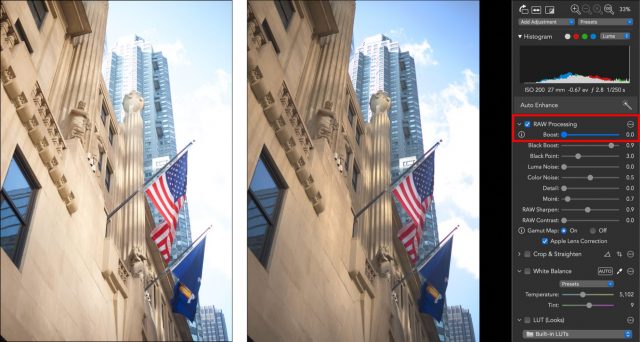
Of laten we eens kijken naar een foto met een hoop digitale ruis. Dit beeld van een oude truck werd genomen in een donkere schuur, dus compenseerde ik door de ISO op te schroeven naar 12.800, wat nogal wat ruis oplevert. (Hogere ISO-instellingen verhogen de kracht van de lichtgevoeligheid van de sensor, dus sommige pixels nemen de verkeerde kleur op.) Bij 300% zoom kan je zien dat de foto korrelig is door de ruis, maar kijk eens naar de RAW Processing handgrepen rechts: de schuiven voor Luma Noise en Color Noise zijn al ingesteld op wat RAW Power heeft gelezen in het RAW-bestand.
Als ik beide schuiven terugzet naar 0.0, krijg je een beter beeld van wat de sensor heeft opgenomen — het is een explosie van regenboogkleuren!
De standaard Color Noise-instelling heeft die caleidoscoop weggewerkt, maar ik kan de Luma Noise-schuif ophogen om een hoop andere ruis te minimaliseren.
Het nadeel van ruis-compensatie is dat afbeeldingen vaak een zacht of pastel uiterlijk krijgen. En hierbij bieden de handige tooltips van RAW Power uitkomst. Deze verschijnen als je de muispijl boven een regelaar laat hangen. Dat toont dat de Detail-schuif “Brings back grain removed by noise reduction” [herstelt de korreligheid die verdween door ruis-reductie -nvdv], wat niet mijn eerste aanname was gezien de naam van de regelaar. Het verhogen van Detail verhoogt de duidelijkheid (en voegt wat ruis toe) maar tussen deze functie en Luma Noise kan ik een goed compromis vinden, waardoor de afbeelding er natuurlijker uitziet. Ik geef toe dat deze foto een voorbeeld is van extreme ruis, gemaakt met een oudere camera (een Canon EOS M); nieuwere camera's gaan beter om met ruis, maar je hebt nog steeds wat aan deze aanpassingsmogelijkheden.
Andere functies voor het bewerken van RAW hebben invloed op scherpte, contrast en zwart-niveau's, gebaseerd op de RAW-specifieke informatie in het afbeeldingsbestand. Praktisch gezien kan je hiermee je aanpassingen beter verfijnen, onafhankelijk van de Sharpen-, Contrast- en Levels or Curves-functies. De Gamut Map-mogelijkheid voorkomt dat verzadigde kleuren gaan clippen (naar 100% verzadiging gaan, zoals wanneer iets helder roods onnatuurlijk intens lijkt).
Apple ProRAW en RAW Power
Dit brengt ons bij Apples ProRAW-formaat. Het unieke aan ProRAW is dat het Apples computationele fotografie-technologie invoegt bij het schieten van RAW. Als je een normale foto neemt met een iPhone, neemt het verschillende belichtingen binnen enkele milliseconden en mengt deze samen tot een mooie compositie; heldere plekken die in andere gevallen overbelicht zouden zijn worden gebalanceerd met donkere gebieden die details behouden. Dit helpt om de problemen van kleine sensoren te compenseren.
Maar in dat geval is er niet één 'bron'-afbeelding die weergeeft wat de sensor opnam, zoals een RAW-bestand. Je krijgt een verwerkte verzameling van verschillende foto's (die er, eerlijkheidshalve, vaak prachtig uitziet).
Apple ProRAW and RAW Power
This brings us to Apple’s ProRAW format. What’s unique about ProRAW is that it incorporates Apple’s computational photography technology into RAW shooting. When you take a normal photo using an iPhone, it captures several exposures within milliseconds and blends them together to create an overall pleasing composition; bright areas that would otherwise be overexposed are balanced with dark areas that retain detail. It helps overcome the difficulties faced by small sensors.
But in that case, there’s no single “source” image that represents what the sensor recorded, in the same way a RAW file is. You end up with a processed patchwork of several shots (which, don’t get me wrong, usually looks great).
Apple ProRAW combineert op een slimme manier het digitale-negatiefaspect van RAW-fotografie met computationele fotografie. Apples iOS- en iPadOS-apparaten kunnen al enkele jaren RAW-foto's maken — zij het alleen met apps van derden — die worden opgeslagen in Adobe's DNG-bestandsformaat. ProRAW bouwt hierop door met een nieuwe functie genaamd 'local tone mapping' toe te voegen aan de DNG-specificatie. Als je fotografeert met ProRAW krijg je een uitgebreider dynamisch bereik en extra bestandsinformatie van een RAW-bestand als basis en vervolgens gebruikt de Camera-app diens computationele analyse om veranderingen op specifieke plekken in de afbeelding aan te merken.
(Interessant genoeg ontwikkelt Apple de RAW-data nog steeds — dat proces heet demosaicing — dus die basis is niet zo puur als een RAW-afbeelding zoals door de meeste camera's wordt opgenomen. Kirk McElhearn bespreekt dit in groter detail in “Apple’s new ProRAW Photo Format Is Neither Pro nor Raw.”)
Onderstaande foto is bijvoorbeeld gemaakt met een iPhone 12 Pro door de RAW-optie in te schakelen in de Camera-app (waardoor ProRAW wordt geactiveerd). Het is een ingewikkelde foto voor een camera, omdat de lens op de zon staat gericht, die nog fel is zelfs in de laatste minuten van de zonsondergang, terwijl de voorgrond relatief donker is. De iPhone geeft het schitterend weer en behoudt kleur in de lucht met het oranje en geel rondom de zon.
Maar die details zijn er dankzij ProRAW’s lokale 'tone mapping'. Als we alleen naar de informatie van het basis raw-bestand kijken, ziet de foto er totaal anders uit. In een app die ProRAW nog niet volledig ondersteunt, zie je dit — nogmaals, dit is hetzelfde bestand als hierboven.
RAW Power was een van de eerste apps die ProRAW-bestanden fatsoenlijk kon weergeven, dankzij de toevoeging van een 'Local Tone Map'-schuif. Apple's beeldbewerking probeert om alles zo regelmatig mogelijk in balans te brengen, wat soms een plat beeld geeft dat je misschien niet altijd wilt. Local Tone Map reduceert dit effect. In de volgende afbeelding zijn de bomen in de voorgrond goed uitgelicht, maar ik wil daar niet zo veel nadruk op leggen. De met sneeuw bedekte bergtoppen midden in de foto zijn ook een beetje dof en springen er niet uit zoals ik zag toen ik de foto nam.
Door de Local Tone Map-schuif terug te brengen van 1.0 naar 0.3 wordt de voorgrond donkerder, waardoor de bomen meer een omlijsting-element worden voor de besneeuwde toppen.
Uitgebreide RAW-cameraondersteuning
Net zo belangrijk als hoe RAW Power de foto's bewerkt, is wat het bewerkt. Ik heb eerder aangegeven dat cameramakers voor iedere camera nieuwe RAW-bestandsformaten maken en om dingen nog lastiger te maken, zien zij die formaten als eigendom en delen ze de specificaties niet. Als je ooit een nieuw type camera hebt gekocht en ontdekte dat de meeste foto-bewerksoftware er de RAW-bestanden niet van kon openen, dan weet je nu waarom: de ontwikkelaars hebben niet de informatie die ze nodig hebben om het nieuwe formaat correct te interpreteren. Het kan weken tot maanden duren voordat nieuwe camera's ondersteund worden, een probleem dat op Apple-apparaten de laatste jaren steeds erger is geworden.
Apple bewaart de RAW decodeer-data op systeemniveau en het ondersteunen van nieuwe camera's is kennelijk geen prioriteit voor het bedrijf. Heb je een Fujifilm X-E4 gekocht toen deze uitkwam in maart? Dan wacht je nog steeds op Foto's om het eindelijk te ondersteunen. GoPro-camera's zijn nooit ondersteund. En omdat Foto's en RAW Power (en veel andere apps) Apple's ingebouwde RAW engine gebruiken, is dat een knelpunt.
Extended RAW support in RAW Power 3.3 breekt deze impasse, want het biedt ondersteuning voor diverse nieuwe Fujifilm-, GoPro-, Olympus-, Pentax-, Panasonic- en Sony-camera's. De Fujifilm-varianten bieden ook ondersteuning voor gecomprimeerde RAW-bestanden (zodat de bestanden minder schijfruimte innemen).
Integratie Apple Foto's-bibliotheek
RAW Power probeert niet je fotobibliotheek te beheren zoals een app als Adobe Lightroom doet. In plaats daarvan werkt het met je bestaande Foto's-bibliotheek. Als je iCloud-foto's gebruikt, zijn je foto's beschikbaar in de RAW Power-app op iOS- en iPadOS-apparaten.
Nadat je een foto uit je Foto's-bibliotheek bewerkt hebt, heeft RAW Power je toestemming nodig om de aangepaste foto's terug te zetten in je bibliotheek. Je kunt in Foto's altijd terug naar je origineel als je de bewerkte versie toch niet mooi vindt, en als je de afbeelding opnieuw bewerkt in RAW Power, dan worden ook al die bewerkingen opgeslagen, zodat je terug kan gaan naar waar je was. In het verleden sloeg Foto's alleen de finale bewerkte bestanden op, zodat je helemaal van voren af aan moest beginnen als je een foto anders wilde bewerken. (Sommige apps van derden werken nog steeds zo.)
Gebruik je Foto's niet? Dan kan je afbeeldingen direct in RAW Power openen vanuit de Finder in macOS en de Bestanden-app in iOS/iPadOS. RAW Power op de iPhone en iPad kan ook afbeeldingen direct importeren van een aangekoppelde SD-kaart, waardoor je ze niet eerst in de Fotorol hoeft op te slaan.
De integratie van RAW Power met de Foto's-bibliotheek is echter de handigste aanpak. Bovendien heeft de Foto's-app al lang niet meer de ster-scores waarmee je foto's kon terugvinden die beter waren dan de rest; in plaats daarvan kun je nu alleen nog een Favoriet-vlaggetje aan afbeeldingen toekennen. Als je de flexibiliteit van sterretjes prefereert, dan kan dat met RAW Power, en die synchroniseert ze ook tussen apparaten. Zelf heb ik het altijd handig gevonden om een bibliotheek of album te kunnen filteren en bijvoorbeeld alle foto's te zien met 2 of meer sterren en die in RAW-formaat zijn opgeslagen.
Maar wacht, er is nog meer in RAW Power
Ik heb voornamelijk aandacht besteed aan de RAW-bewerkingsmogelijkheden van RAW Power, maar het programma kent nog veel meer mogelijkheden. Het heeft ook gereedschappen om niveaus en transmissiecurves te wijzigen, de HSL (kleurtoon, verzadiging en luminantie)-waarden van individuele kleuren te manipuleren, afbeeldingen naar zwart-wit om te zetten, bij te snijden, en nog veel meer. Verder is er een verzameling LUTs (Lookup Tabellen, oftewel kleurvertalingen) voor het aanbrengen van standaardstijlen, zoals het simuleren van bepaalde filmemulsies en exclusieve stijlen van Lutify.me. Je kunt ook zelf andere LUTs importeren.
Ontwikkelaar Nik Bhatt voegt ook nog steeds mogelijkheden toe; zo bracht de recente versie 3.3 een Lens Correction-gereedschap voor het corrigeren van vervormingen van specifieke objectieven en vignettering (wat je bijvoorbeeld veel ziet in groothoeklenzen), waarbij dezelfde correcties ook semi-automatisch toegepast kunnen worden op andere foto's die met dezelfde lens en (ongeveer) dezelde brandpuntsafstand genomen zijn. En een nieuw Split Toning-gereedschap kan de kleur van hoge lichten en schaduwen aanpassen voor creatieve effecten.
Belangrijk om op te merken is dat de functies van RAW Power in alle versies, op macOS, iOS en iPadOS, beschikbaar zijn. Het is heel eenvoudig om een beeldbewerking te starten op de Mac, Foto's de aanpassingen te laten synchroniseren tussen je apparaten en er vervolgens mee verder te gaan op een iPad of iPhone.
De macOS-versie van RAW Power, geoptimaliseerd voor zowel Intel- en M1-Macs, kost $ 39,99 via de Mac App Store. Een gratis testversie met een paar beperkingen is ook beschikbaar. De iOS en iPadOS app is beschikbaar als een onbeperkte gratis testversie, waarin een aantal functies niet beschikbaar is. Deze functies kunnen ontsloten worden voor $ 9,99.
Wij leggen uit wat je weten moet over Apple-technologie. |
Vorige aflevering | TidBITS Nederlands | Volgende aflevering